
äskettäin, suosituimpien pilvipalvelujen tietovuodot ovat lisääntyneet. Joko tietojenkalastelusta tai hakkeroinnista.
Vaikka ongelma perustuu suoraan yhteiseen teemaan kaikissa vuotoissa, hyvin altistuvat tiedot ovat salaamattomia. Julkkistilien tiedetään olevan ensisijaisia kohteita, mutta tavalliset ihmiset ovat tietysti helpompi kohde tieto- ja henkilöllisyysvarkauksille.
Pilvi kehittyy, ja kuten mikä tahansa uusi tekniikka, siihen sopeutuminen vie vähän aikaa.
Toistaiseksi, paras tapa suojata tärkeät tiedot on salata tiedostot ennen niiden lataamista pilveen, mikä tarkoittaa salausta tietokoneellasi ennen tiedostojen synkronointia pilveen.
Tämän prosessin tekemiseksi erittäin helpoksi on monialainen apuohjelma nimeltä Cryptomator.
Cryptomator on kehitetty erityisesti salaamaan tiedostoja pilvipalveluista, kuten Dropbox, Google Drive, One Drive ja muista pilvitallennuspalveluista.
Salaus tapahtuu paikallisella tietokoneella ja synkronoidaan sitten pilven kanssa, joten vaikka pilvessä olevat tiedot olisivat vaarantuneet, ne silti salataan.
Tämän ohjelman paras ominaisuus on "virtuaalinen kiintolevy".
Salattuja tietojasi sisältävä holvi sijaitsee jonnekin pilvikansiossa, mutta Cryptomator tarjoaa virtuaalisen kiintolevyn, jonka kautta pääset tiedostoihisi samalla tavalla kuin työskentelet toisen järjestelmäaseman kanssa.
Kuinka asentaa Cryptomator Linuxiin?
Tämän erinomaisen apuohjelman asentamiseksi järjestelmiin on äärimmäisen välttämätöntä, että noudatat alla annettuja ohjeita käyttämäsi Linux-jakelun mukaan.
Jos he ovat Ubuntun, Linux Mintin, Elemtary OS: n tai minkä tahansa näiden johdannaisen käyttäjien on lisättävä seuraava arkisto päätelaitteen avulla:
sudo add-apt-repository ppa:sebastian-stenzel/cryptomator
Nyt heidän on päivitettävä pakettien ja arkistojen luettelo:
sudo apt-get update
Vihdoin asenna sovellus seuraavilla tavoilla:
sudo apt-get install cryptomator
Cryptomatorin asentamiseksi Fedora, CentOS, openSUSE tai mikä tahansa johdannainen tai RPM-pakettien tuki, sinun on ladattava RPM-paketti joka löytyy suoraan projektin verkkosivustolta.
Se on tällä hetkellä versiossa 1.3.2 ja se voidaan ladata tästä linkistä.
Valmis lataus asenna paketti vain haluamallesi paketinhallinnalle tai päätelaitteelta seuraavalla tavalla:
sudo rpm -i cryptomator*.rpm
Vaikka tämän apuohjelman asentamiseksi Arch Linux, Manjaro ja johdannaiset, suorita vain seuraava komento:
sudo pacman -S cryptomator
Ja siinä kaikki, he ovat asentaneet sovelluksen.
Kuinka käyttää Cryptomatoria Linuxissa?
Kun asennus on valmis, heidän on suoritettava sovellus. Nyt sisällä napsautamme "+" -painiketta ja sitten "luo uusi holvi"
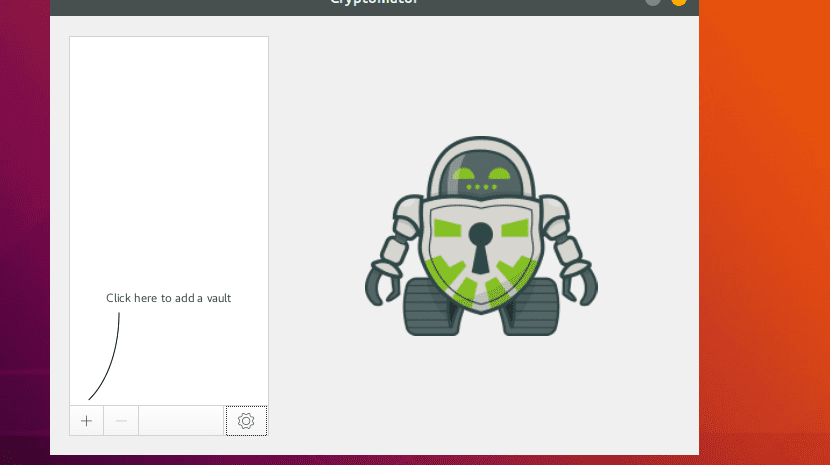
Nyt Sinun on luotava kansio, johon haluat tallentaa tiedot. Se voi olla pilvipalvelussa tai missä tahansa työpöydällä.
Tehty tämä nyt on määritettävä salasana holvin lukituksen avaamiseksi. Virtuaalinen asema luodaan ja uusi tiedostonhallinta avautuu.
Virtuaalitila luodaan ja he voivat käyttää sitä ikään kuin se olisi toinen järjestelmän yksikkö.
Tässä tässä luotu ykseys, Voit vetää ja pudottaa tiedostoja tai kopioida ja liittää salattavat tiedostot virtuaaliasemaan.
Jostain syystä tiedostot eivät näy välittömästi virtuaaliasemassa, vaikka kopio olisi valmis.
Tätä varten lukitse ja avaa holvi uudelleen lukeaksesi tiedostot.
Kuten näette ja jos haluat tehdä testin, voit yrittää avata nämä tiedostot ja huomaat, että niitä ei voi lukea, koska ne on salattu.
Voit tutustua seuraavaan oppaaseen, jossa voit oppia lisää siitä, vaikka ainoa haittapuoli on, että se on englanniksi.